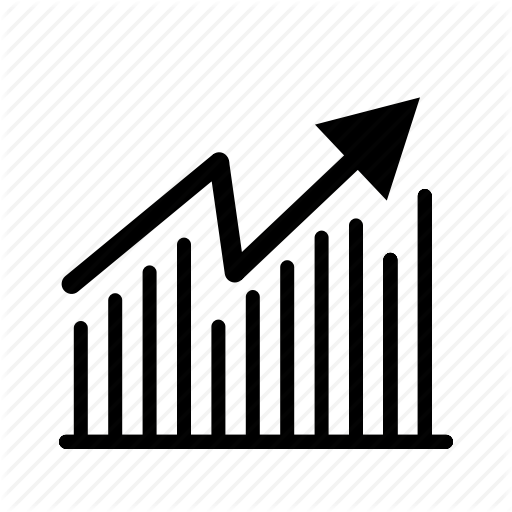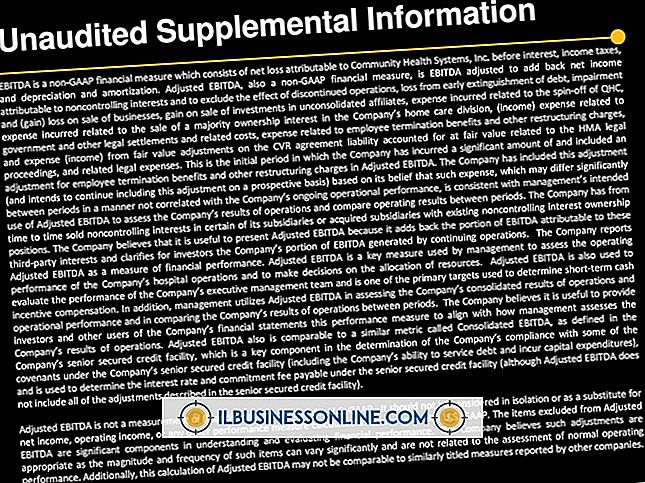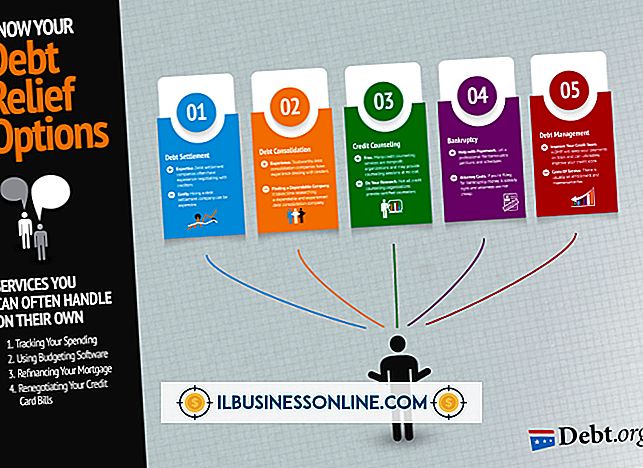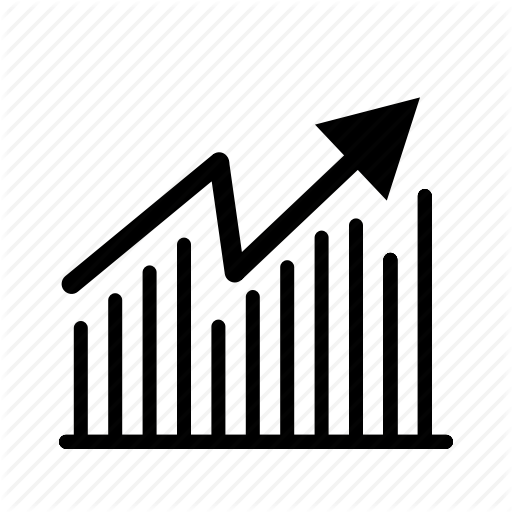फेसबुक पर ब्लू बॉक्स का रंग कैसे बदलें

जिस तरह एक कमरे में दर्पण जोड़ने से अधिक प्रकाश उत्पन्न होता है, कंपनी-ब्रांडेड तत्वों को कार्यालय में जोड़ने से फर्म की पहचान मजबूत होती है। जब तक आपकी फर्म की कलर स्कीम में नीले रंग का एक एकल, दबंग रंग नहीं होता, तब तक फेसबुक का डिफ़ॉल्ट इंटरफ़ेस कंपनी की पहचान को कम करने के लिए कुछ नहीं कर रहा है। फेसबुक अपनी रंग योजना को बदलने के लिए कोई विकल्प प्रदान नहीं करता है, लेकिन आप इस समस्या को हल करने के लिए कैस्केडिंग स्टाइल्स शीट्स का उपयोग कर सकते हैं। CSS फेसबुक के ब्लू बॉक्स को बदलने के कम से कम तीन तरीके प्रदान करता है: वेब ब्राउज़र एक्सटेंशन के लिए फेसबुक-विशिष्ट प्लग-इन जो किसी भी वेबसाइट को स्टाइल कर सकते हैं; स्टैंडअलोन एक्सटेंशन नीले बॉक्स को नियंत्रित करने के लिए समर्पित; और ब्लू बॉक्स की उपस्थिति को नियंत्रित करने वाले सीएसएस कथनों में मैनुअल परिवर्तन।
फ़ायरफ़ॉक्स और क्रोम: स्टाइलिश
1।
यदि आप फ़ायरफ़ॉक्स का उपयोग कर रहे हैं (संसाधन देखें) तो ब्राउज़र टैब खोलें और स्टाइलिश के लिए फ़ायरफ़ॉक्स के ऐड-ऑन पेज पर जाएँ। यदि आप क्रोम का उपयोग कर रहे हैं (संसाधन देखें) तो ब्राउज़र टैब खोलें और स्टाइलिश के लिए क्रोम के वेब स्टोर पेज पर जाएँ। अपने ब्राउज़र के लिए "जोड़ें" बटन पर क्लिक करें।
2।
यदि आप फ़ायरफ़ॉक्स का उपयोग कर रहे हैं, तो "अनुमति दें" पर क्लिक करें, "इंस्टॉल करें" चुनें और स्टाइलिश स्थापित करने के लिए "रीस्टार्ट" चुनें। यदि आप Chrome का उपयोग कर रहे हैं, तो इंस्टॉलेशन को पूरा करने के लिए "जोड़ें" पर क्लिक करें।
3।
एक वेब ब्राउज़र टैब खोलें और userstyles.org वेबसाइट पर जाएँ (संसाधन देखें)। साइट के सर्च इंजन में "फेसबुक" टाइप करें और "गो" दबाएं। परिणामों में दिखाई देने वाले फेसबुक थीम के माध्यम से ब्राउज़ करें।
4।
एक थीम पर क्लिक करें जो आपको पसंद है और जो फेसबुक बॉक्स को नीले रंग से अलग दिखाता है। विस्तार से विषय का वर्णन करने वाला पृष्ठ खुलता है।
5।
विषय को स्थापित करने के लिए "स्टाइलिश के साथ स्थापित करें" बटन पर क्लिक करें।
6।
किसी भी फेसबुक पेज पर एक नया वेब ब्राउज़र टैब खोलें। पृष्ठ का पूर्व नीला बॉक्स आपके द्वारा इंस्टॉल किए गए विषय के रंग के साथ दिखाई देगा।
सफारी: कलर माय फेसबुक
1।
अपने वेब ब्राउज़र में रंग मेरा फेसबुक पेज खोलें (संसाधन देखें) और "अभी स्थापित करें" बटन पर क्लिक करें। सफारी एक संकेत प्रदर्शित करता है जो पूछता है कि क्या आप फ़ाइल को खोलना या सहेजना चाहते हैं। "ओपन" पर क्लिक करें और इसके बाद आने वाले डायलॉग बॉक्स पर "इंस्टॉल" बटन पर क्लिक करें।
2।
अपने फेसबुक खाते में लॉग इन करें और फेसबुक की नीली पट्टी पर होम लिंक के बगल में नीचे की ओर स्थित तीर पर क्लिक करें। बॉक्स का रंग चुनने के लिए एक डायलॉग बॉक्स प्रदर्शित करने के लिए "कलर माय फेसबुक" आइटम पर क्लिक करें।
3।
एक रंग जिसे आप पसंद करते हैं उस पर क्लिक करें और बॉक्स को बंद करने के लिए "समाप्त" लिंक पर क्लिक करें।
इंटरनेट एक्सप्लोरर: मैनुअल सीएसएस बदलें
1।
इंटरनेट एक्सप्लोरर लॉन्च करें, अपने फेसबुक होमपेज पर लॉग इन करें और दो नए पैन प्रदर्शित करने के लिए "F12" दबाएं। एक फलक पृष्ठ के HTML टैग दिखाता है, जिसे "" वर्णों के साथ सीमांकित किया गया है। अन्य फलक पृष्ठ के स्वरूप को नियंत्रित करने वाले CSS कथनों को दिखाता है।
2।
"ढूंढें" मेनू पर क्लिक करें और "चयन द्वारा तत्व क्लिक करें" कमांड चुनें। नीले बॉक्स के बाएँ या दाएँ भाग पर क्लिक करें। HTML और CSS पैन बॉक्स को बनाने और स्टाइल करने वाले स्टेटमेंट को प्रदर्शित करते हैं।
3।
नए मेनू बार पर खोज बॉक्स में "id = 'blueBar' दर्ज करें, लेकिन जहाँ आप एकल उद्धरण देखते हैं, वहां डबल-कोट्स कुंजी दबाएं; बाहरी दोहरे उद्धरण टाइप न करें। इंटरनेट एक्सप्लोरर उन बयानों को उजागर करता है जिनमें आपके द्वारा दर्ज किया गया शब्द है। CSS फलक में एक कथन "बैकग्राउंड-कलर" है, जो हेडर बॉक्स के रंग को निर्धारित करता है।
4।
"Rgb (59, 89, 159)" स्ट्रिंग में वर्तमान में बदलने के लिए नए मान टाइप करें। ये मान लाल, हरे और नीले घटकों को निर्दिष्ट करते हैं जो बॉक्स के अंतिम रंग का निर्माण करते हैं। उदाहरण के लिए, मान 255, 0, 0 बॉक्स को शुद्ध लाल बना देगा। वैकल्पिक रूप से, आप पूरे आरजीबी स्ट्रिंग को बदलने के लिए एक सामान्य रंग का नाम टाइप कर सकते हैं। उदाहरण के लिए, "rgb (59, 89, 159)" पर टाइप करें "crimson" के साथ फेसबुक बॉक्स crimson को कलर करने के लिए। जब तक आप पृष्ठ को बंद नहीं करते तब तक रंग परिवर्तन आपके पास रहता है।
5।
HTML और CSS पैन को बंद करने के लिए "F12" दबाएं।
टिप
- इंटरनेट एक्सप्लोरर के एक्सेसिबिलिटी विकल्प आपको कस्टम शैलियों को लागू करने में सक्षम बनाते हैं, जो फेसबुक के नीले बॉक्स को फिर से व्यवस्थित करेगा। हालाँकि, नई शैलियाँ अन्य साइटों की उपस्थिति को भी प्रभावित कर सकती हैं। एक्सेसिबिलिटी विकल्पों तक पहुंचने के लिए, "टूल" मेनू पर क्लिक करें, "इंटरनेट विकल्प" चुनें और "सामान्य" टैब पर क्लिक करें।
चेतावनी
- इस लेख की जानकारी फ़ायरफ़ॉक्स 17, क्रोम 23, स्टाइलिश 1.3, सफारी 5, कलर माय फेसबुक 0.83 और इंटरनेट एक्सप्लोरर 9 पर लागू होती है। यह अन्य संस्करणों या उत्पादों के साथ थोड़ा या महत्वपूर्ण रूप से भिन्न हो सकती है।